2.9.10. Размещение заказа способом открытого двухэтапного конкурса в электронной форме
Формирование проекта извещения происходит из документа «Заявка на закупку» (подробнее о формировании проекта извещения расписано в п. 2.9.1 данного руководства пользователя).
Для формирования этого документа, необходимо в списке документов «Заявка на закупку» в состоянии [Приняты к исполнению] выбрать требуемые заявки на закупку и кликнуть по кнопке  [Сформировать проект извещения] (Рисунок 1).
[Сформировать проект извещения] (Рисунок 1).
При этом будет сформирован заказ, состоящий из лотов, являющихся полной копией выбранных заявок на закупку.
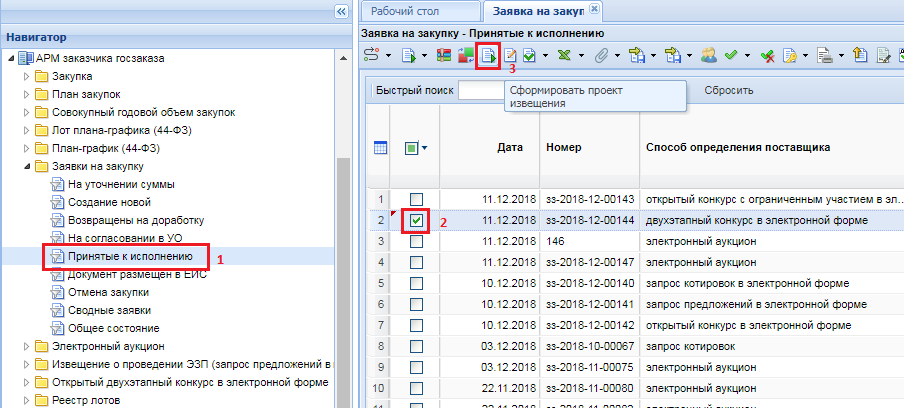
Успешно сформированное извещение будет доступно в списке документов «Открытый двухэтапный конкурс в электронной форме» в состоянии «На размещении»
Возможны следующие состояния документа «Открытый двухэтапный конкурс в электронной форме» (Рисунок 2):
- На размещении;
- Принято в ЕИС;
- Объявлены;
- Подведение итогов.
Сформированный проект извещения следует дополнить недостающими сведениями. Для этого необходимо выделить документ из списка и по кнопке  [Редактировать] открыть электронную форму проекта извещения.
[Редактировать] открыть электронную форму проекта извещения.
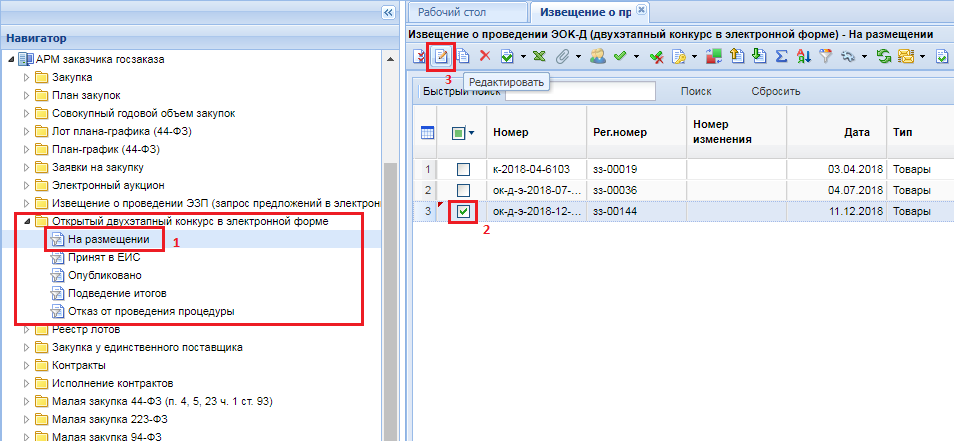
В форме редактирования извещения со способом определения поставщика «Открытый двухэтапный конкурс в электронной форме» в шапочной части отображается следующие данные (Рисунок 3):
- Номер;
- Дата ввода;
- Рег. номер;
- Тип;
- Номер изменения;
- Реестровый номер (будет автоматически заполнен после публикации извещения в ЕИС);
- Наименование объекта закупки;
- Закупку осуществляет (указывается организация, которая будет размещать извещение в ЕИС);
- Роль организации, осуществляющей закупку (соответствует одному из справочных значений ролей организации, с возможностью изменения);
- Специализированная организация (отражается информация об организации, работающей согласно ст. 40 44-ФЗ);
- Способ определения поставщика;
- Н(М)ЦК;
- Наименование электронной площадки;
- Информация о документации и критерии.
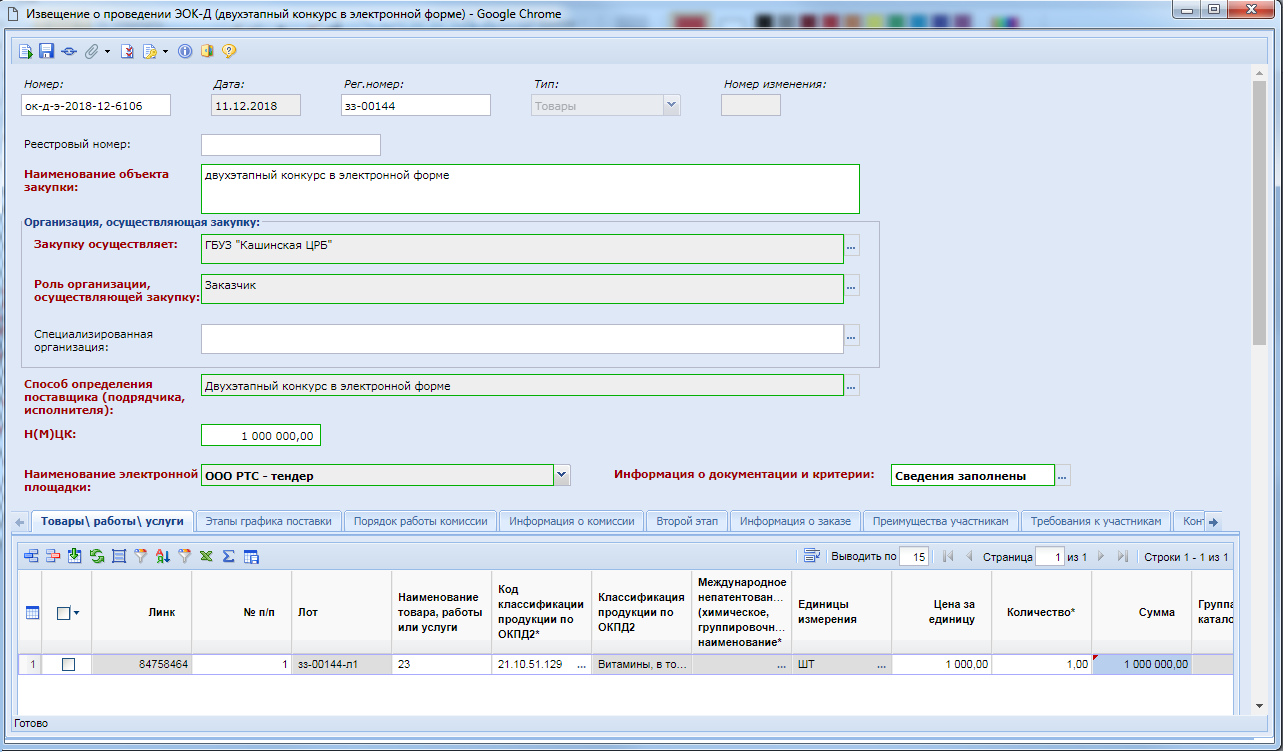
В случае необходимости изменения роли организации, осуществляющей закупку, предусмотрен одноименный справочник ролей (Рисунок 4).
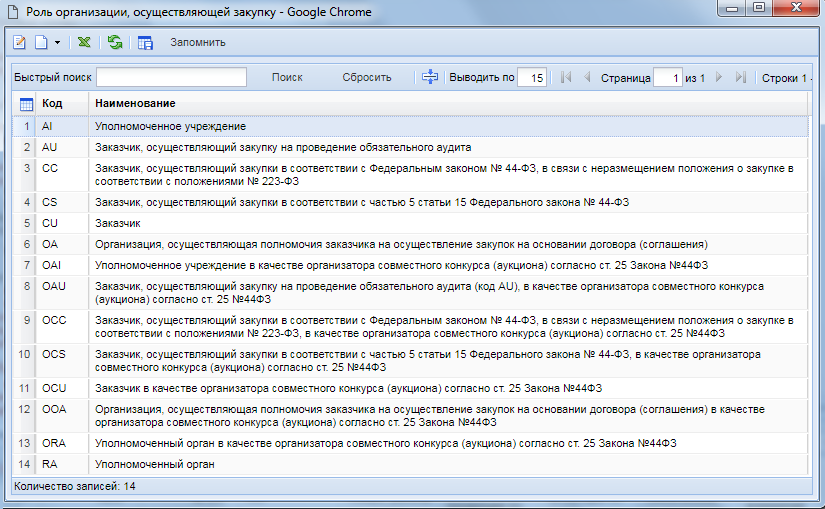
Поле «Информация о документации и критерии» заполняется на форме «Форма ввода критериев для лота» (Рисунок 5). В случае если критерии были заполнены в документе «Заявка на закупку» во вкладке «Информация по конкурсу», то они перейдут в данную форму.
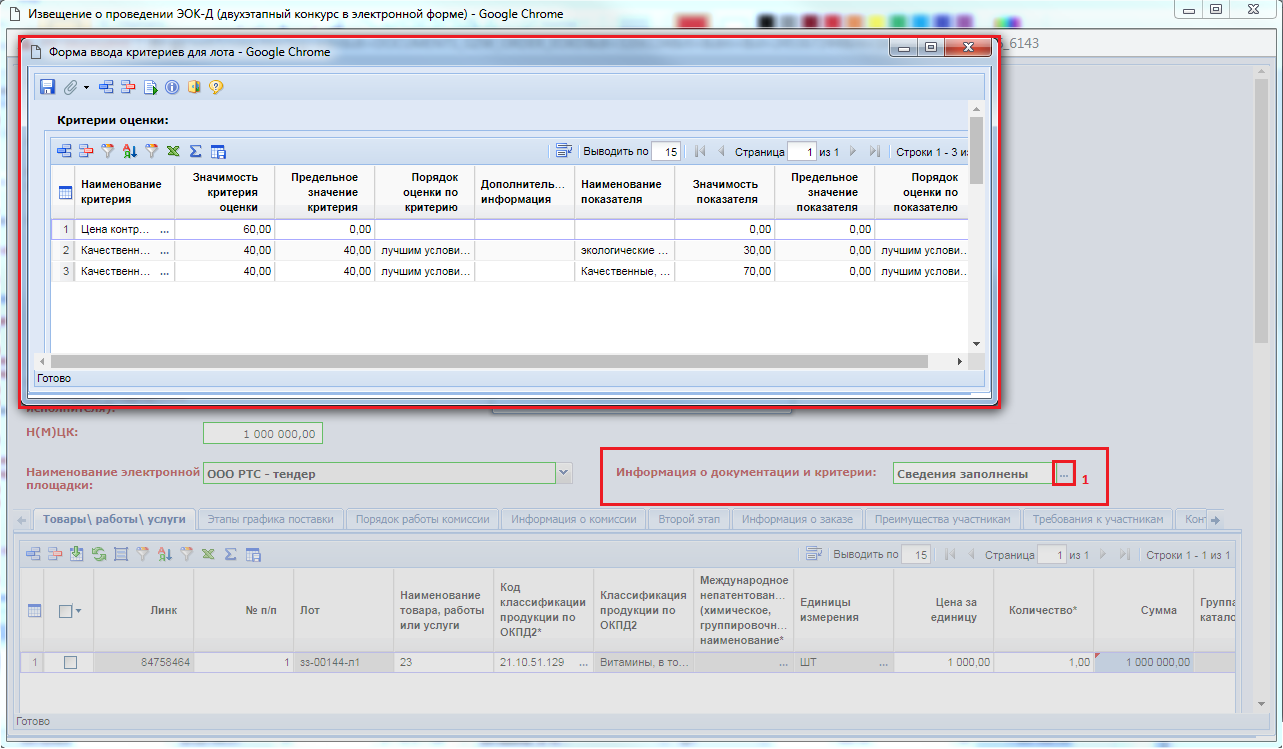
В таблице «Критерии оценки» значения заносятся построчно, каждая из которых добавляется по кнопке  [Добавить строку]. Во вновь добавленной строке необходимо выбрать наименование критерия из одноименного справочника. Справочник вызывается по двойному клику мыши по полю «Наименование критерия» (Рисунок 6).
[Добавить строку]. Во вновь добавленной строке необходимо выбрать наименование критерия из одноименного справочника. Справочник вызывается по двойному клику мыши по полю «Наименование критерия» (Рисунок 6).
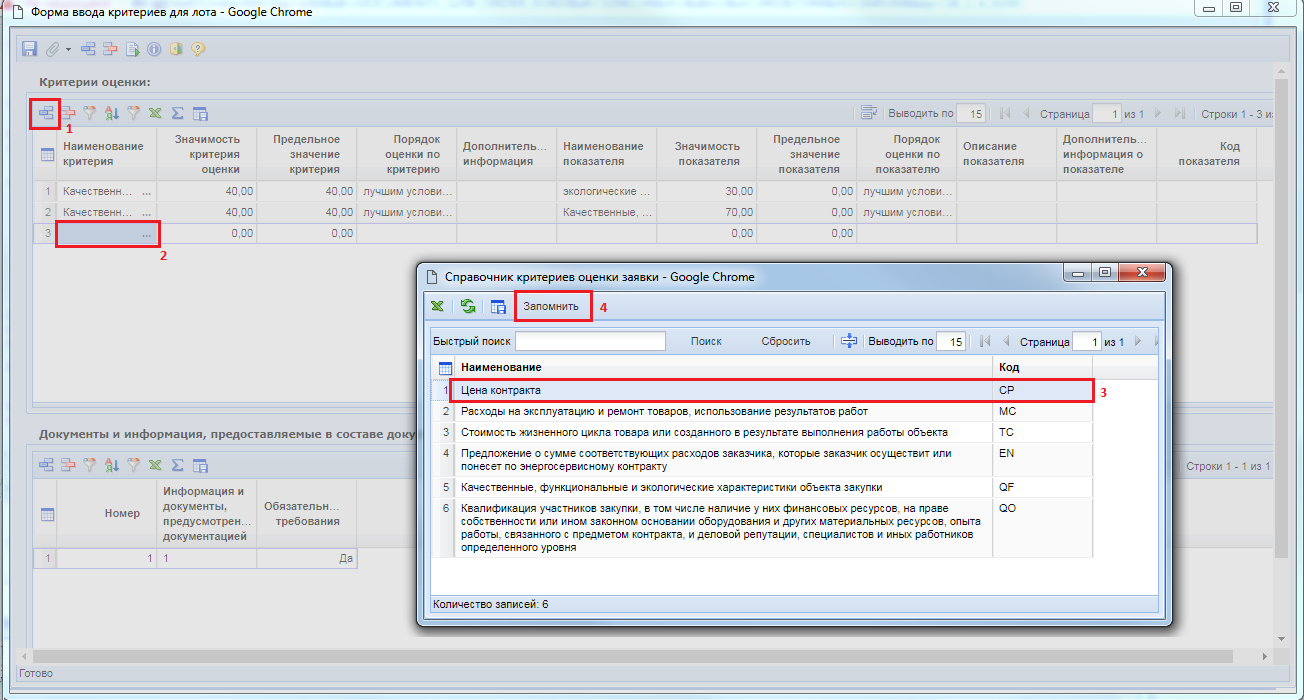
В поле «Значимость критерия оценки» выставляется величина значимости от 0 до 100. Суммарное значение всех добавленных критериев при этом должно быть равно значению «100». Поле «Значимость показателя» не заполняется для стоимостных критериев.
В таблице «Документы и информация, предоставляемые в составе документации» заносятся сведения по кнопке  [Добавить строку] (Рисунок 7). В поле «Номер» указывает уникальный номер в рамках формы ввода критериев.
[Добавить строку] (Рисунок 7). В поле «Номер» указывает уникальный номер в рамках формы ввода критериев.
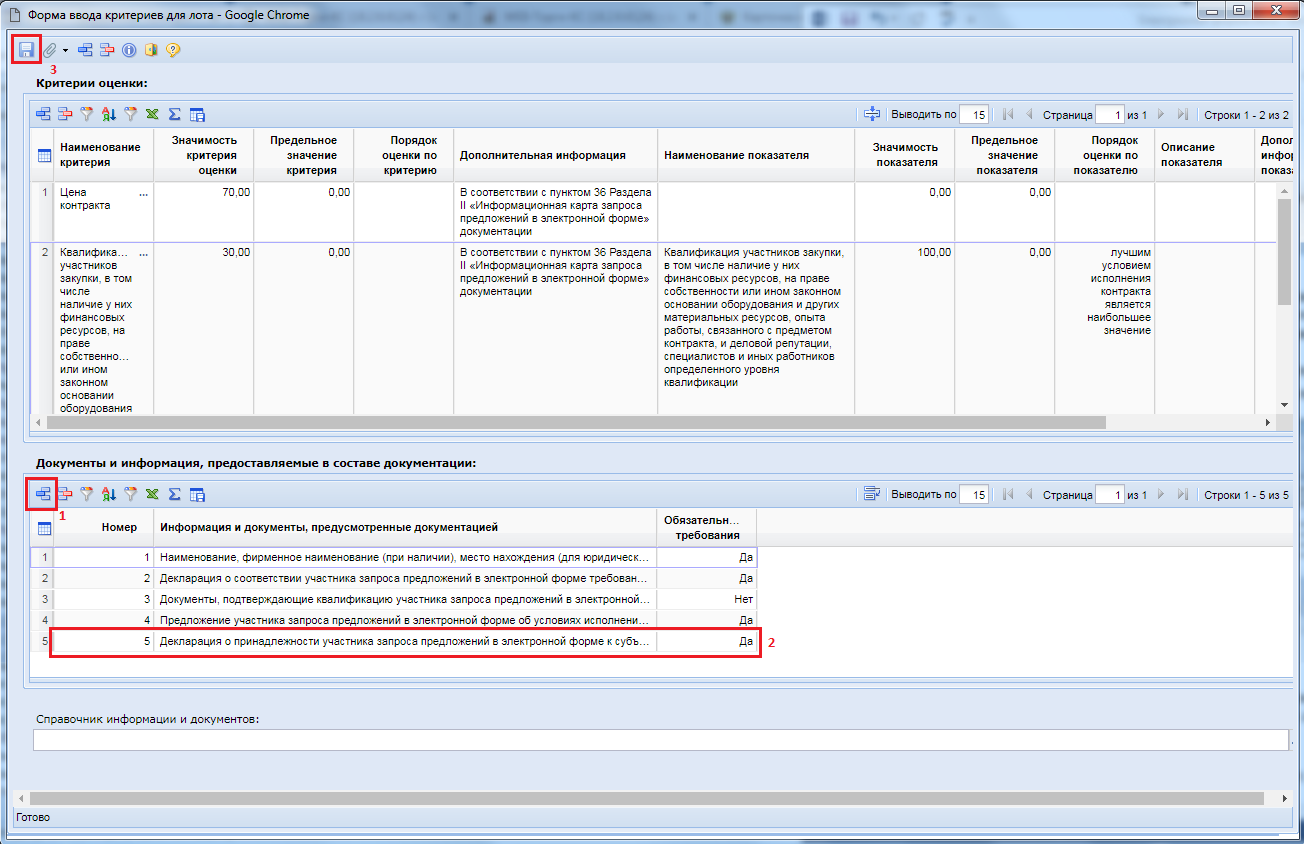
После заполнения «Формы ввода критериев для лота» необходимо сохранить по кнопке  [Сохранить].
[Сохранить].
К сохраненной форме ввода критериев следует обязательно прикрепить документы. Для перехода к списку прикрепленных документов следует воспользоваться кнопкой  [Прикрепленные файлы] (Рисунок 8). Для документов, которые требуется отправить в ЕИС, необходимо проставить отметку «Размещение файла в ЕИС».
[Прикрепленные файлы] (Рисунок 8). Для документов, которые требуется отправить в ЕИС, необходимо проставить отметку «Размещение файла в ЕИС».
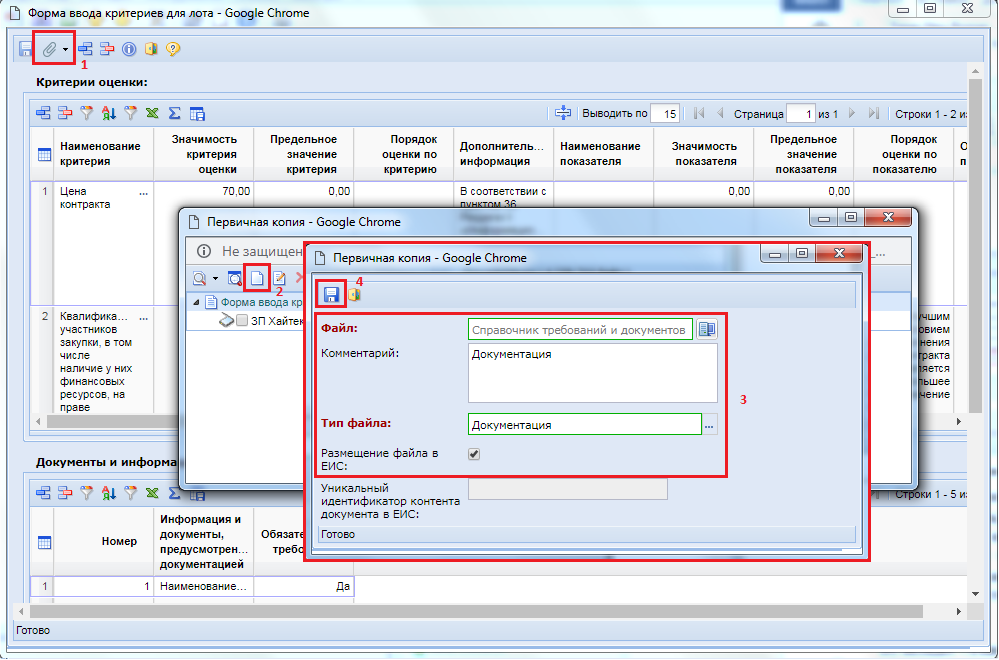
Без прикрепления хотя бы одного файла на форме «Форма ввода критериев для лота» документ «Извещение о проведении открытого двухэтапного конкурса в электронной форме» не будет успешно отправлен в ЕИС.
Во вкладке «Товары/работы/услуги» отображается список закупаемой продукции. При необходимости загрузки первоначальных значений полей в данное поле из заявки на закупку используется кнопка  [Подгрузить сведения].
[Подгрузить сведения].
Для возможности заполнения поля «Этапы графика поставки» во вкладке «Товары, работы, услуги» следует изначально внести необходимую информацию о предполагаемых этапах во вкладке «Этапы графика поставки» (Рисунок 9).
По кнопке  [Добавить строку] происходит добавление пустой строки, в которую следует внести данные о номере поставки, его наименовании, а также месте поставки.
[Добавить строку] происходит добавление пустой строки, в которую следует внести данные о номере поставки, его наименовании, а также месте поставки.

После заполнения всех необходимых этапов графика поставки следует отразить информацию о том, на каком этапе графика поставки и в каком количестве по каждой из закупаемой строки продукции планируется получение заказчиком указанной продукции.
Во вкладке «Порядок работы комиссии» требуется указать (Рисунок 10):
- планируемую дату публикации документа на сайте;
- блок информации о подаче заявок;
- блок рассмотрение заявок;
- поле «C поставщиком (подрядчиком, исполнителем) будет заключен контракт жизненного цикла (ч.3 ст.32 44-ФЗ)»;
- поле «Справочник оснований для заключения контракта жизненного цикла».
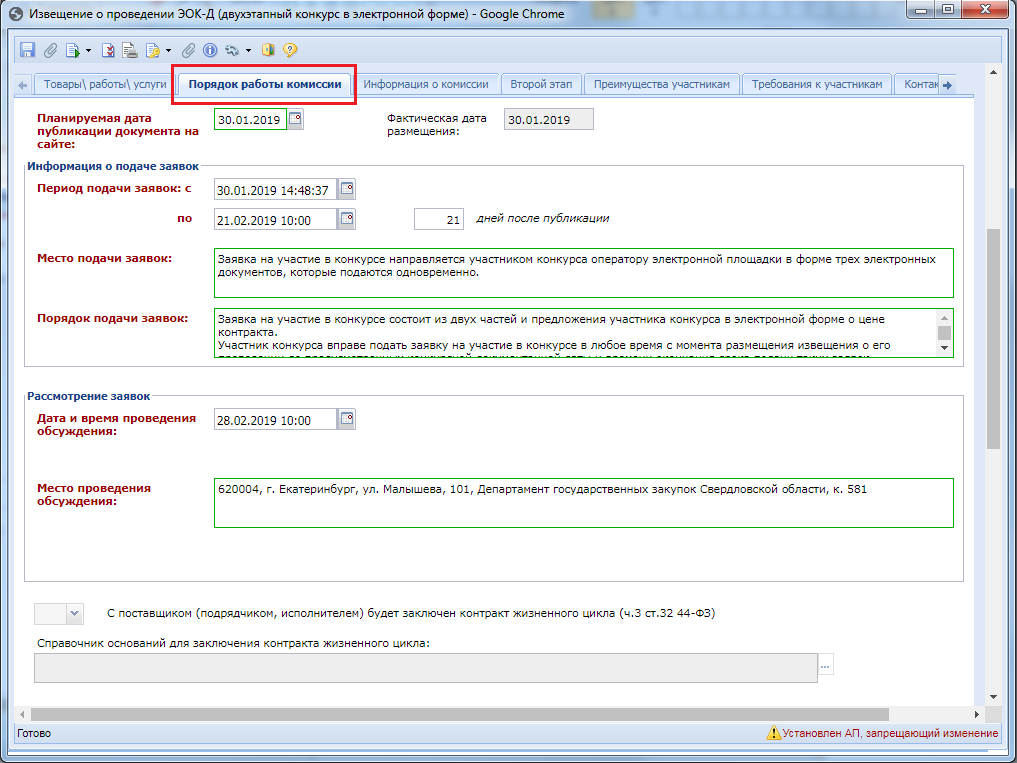
Для автоматического заполнения дат информации о подаче заявок исходя из даты публикации извещения используется кнопка  [Рассчитать даты исходя из даты публикации]. Расчет производится от введенного значения в поле «Планируемая дата публикации на сайте», поэтому данное поле необходимо заполнить перед началом расчетов. Результат расчетов дат также зависит от введенного значения в поле «дней после публикации».
[Рассчитать даты исходя из даты публикации]. Расчет производится от введенного значения в поле «Планируемая дата публикации на сайте», поэтому данное поле необходимо заполнить перед началом расчетов. Результат расчетов дат также зависит от введенного значения в поле «дней после публикации».
Сведения в поля «C поставщиком (подрядчиком, исполнителем) будет заключен контракт жизненного цикла (ч.3 ст.32 44-ФЗ)» и «Справочник оснований для заключения контракта жизненного цикла» подгружается из Лота Плана-графика.
Во вкладке «Информация о комиссии» следует выбрать комиссию из справочника «Справочник Комиссии» (Рисунок 11). При этом отобразить во вкладке название комиссии, а также заполнится автоматически список членов комиссии. Инструкция по созданию комиссии изложена в пункте 2.17.3 и 2.17.4 данного руководства.
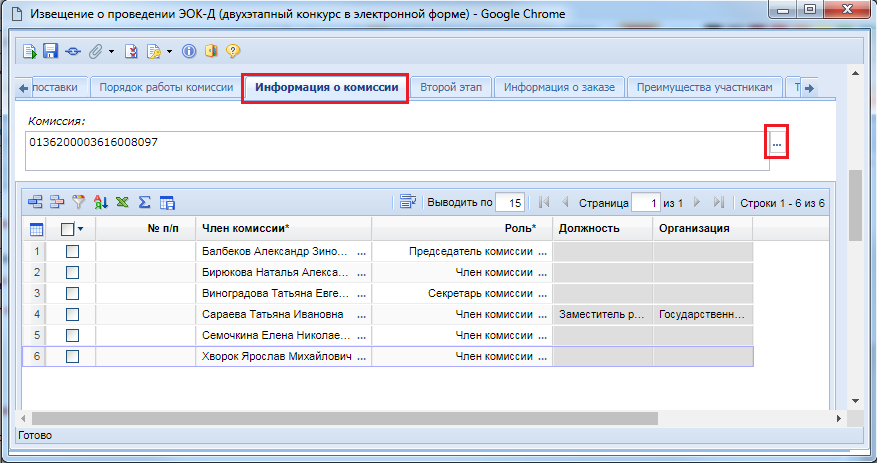
Во вкладке «Второй этап» необходимо заполнить блок «Информация о подаче заявок», «Рассмотрение заявок» (Рисунок 12).
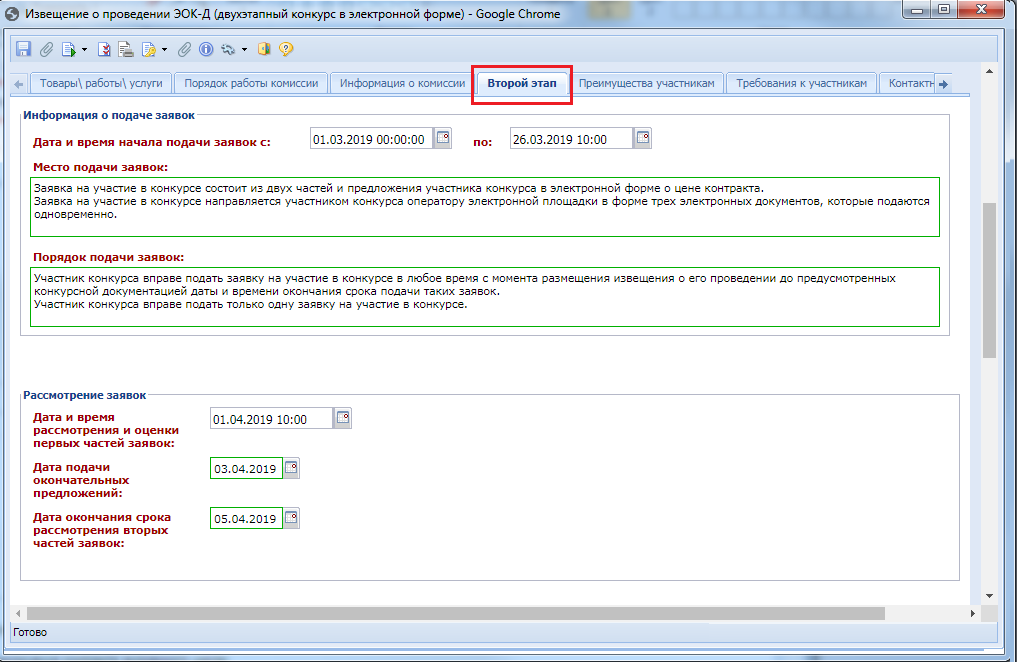
Во вкладке «Информация о заказе» отображается следующая информация (Рисунок 13):
- блок с информацией об обеспечении заявки;
- блок с информацией об обеспечении исполнения контракта;
- блок с информацией об условиях контракта;
- поле «Закупка осуществляется за счет межбюджетного трансферта из бюджета субъекта Российской Федерации»;
- блок «Информация о бюджетном обязательстве (в случае контроля по ст.99 44-ФЗ со стороны ТОФК)»;
- поле «Предметом контракта является поставка товара, необходимого для нормального жизнеобеспечения в случаях, указанных в части 9 статьи 37 Федерального закона 44-ФЗ»;
- поле «Выполнение научно-исследовательских, опытно-конструкторских, технологических работ или оказание консультационных услуг)».
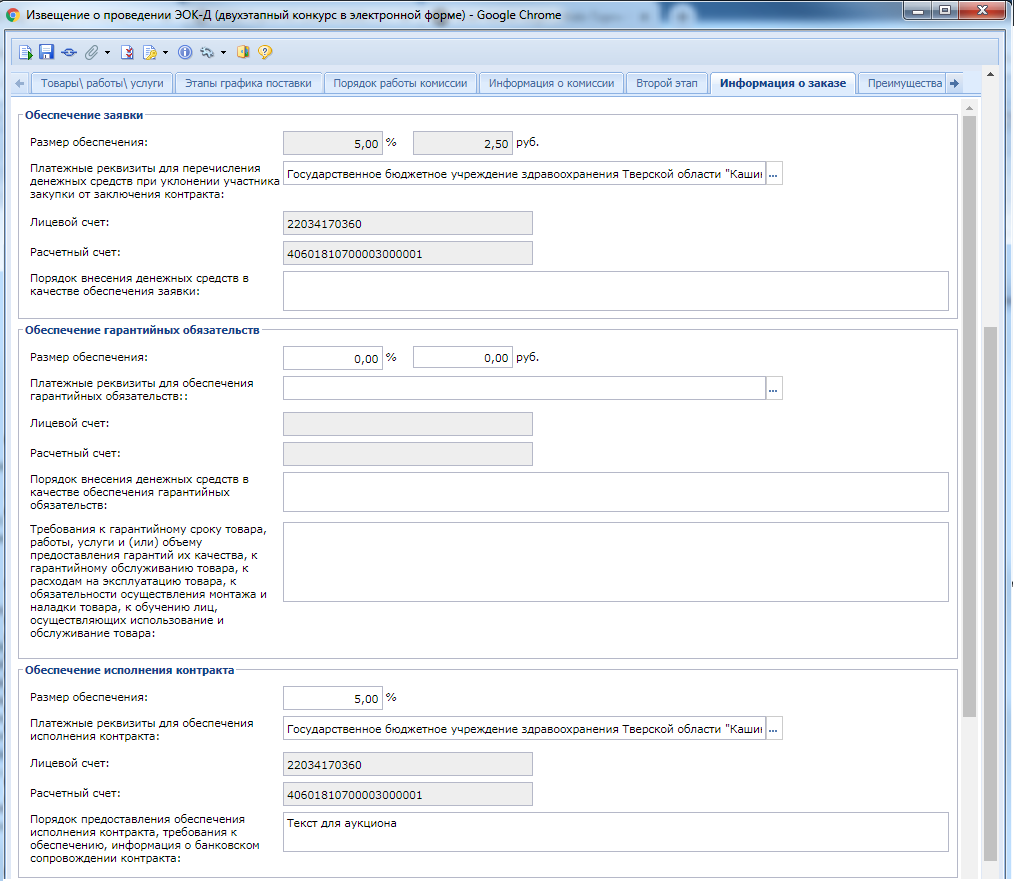
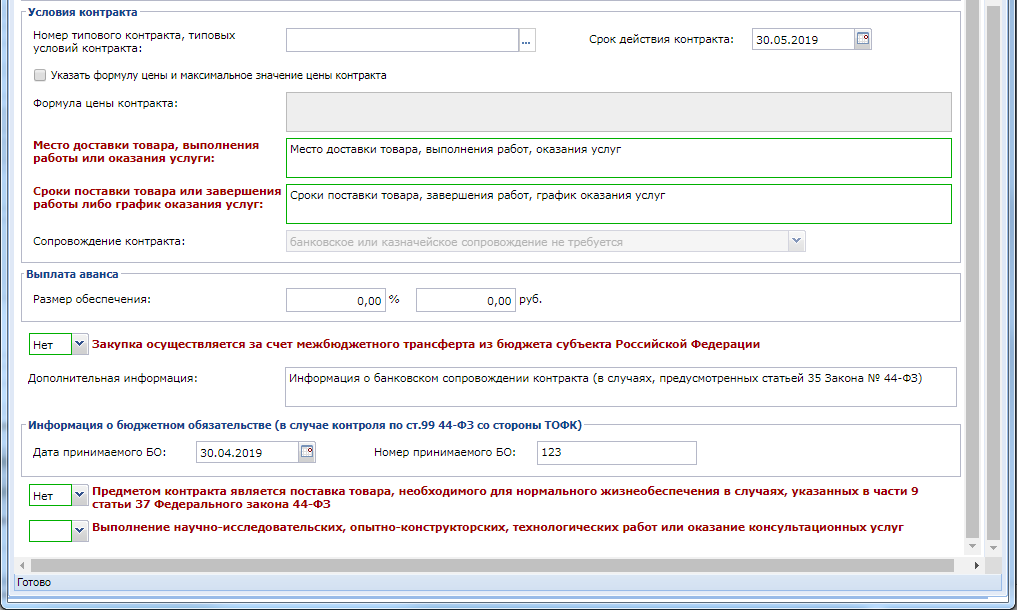
Во вкладке «Преимущества участникам» указываются при необходимости преимущества для отдельной группы поставщиков в блоке «Преимущества», а также возможность заказчика изменить условия контракта (Рисунок 14).
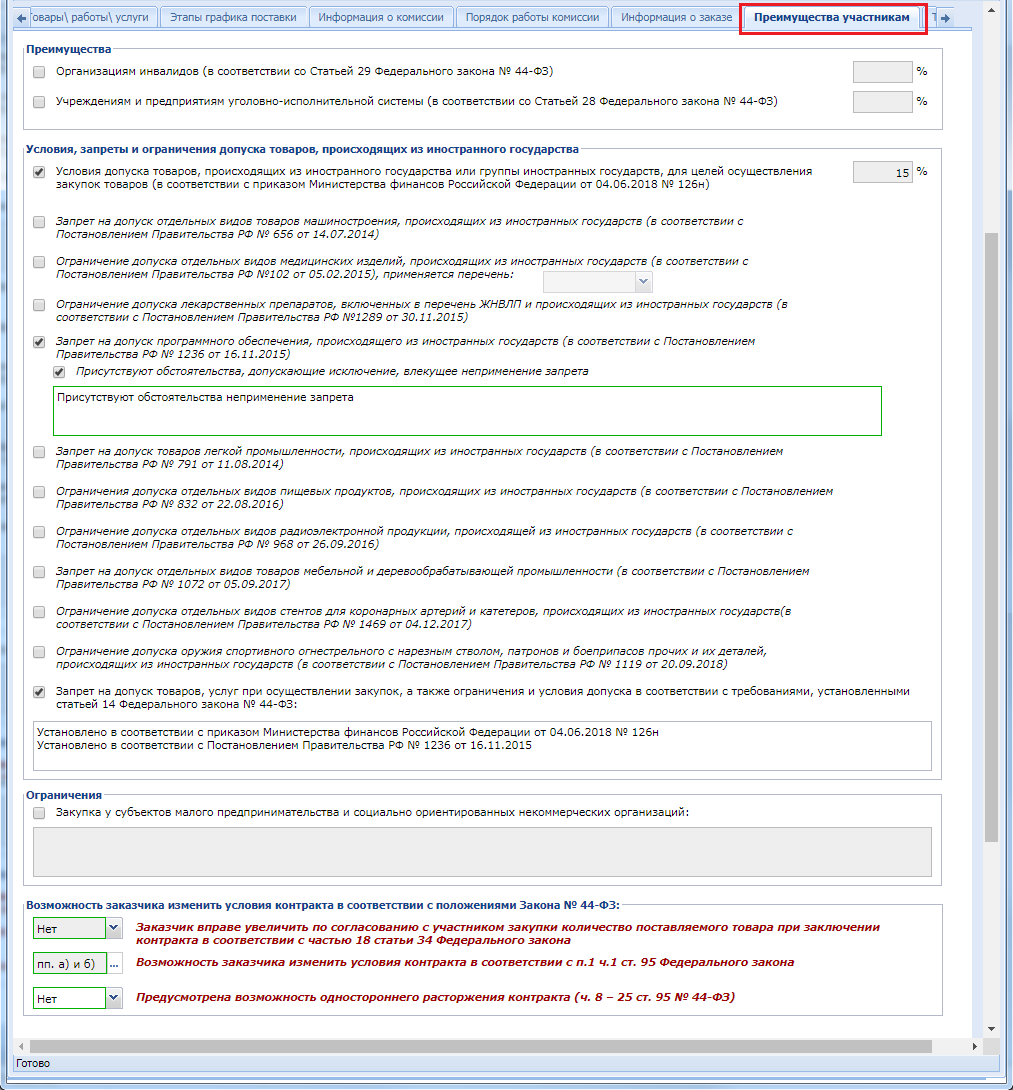
Во вкладке «Требования» доступны поля для заполнения требований, устанавливаемых к участникам ((Рисунок 15).
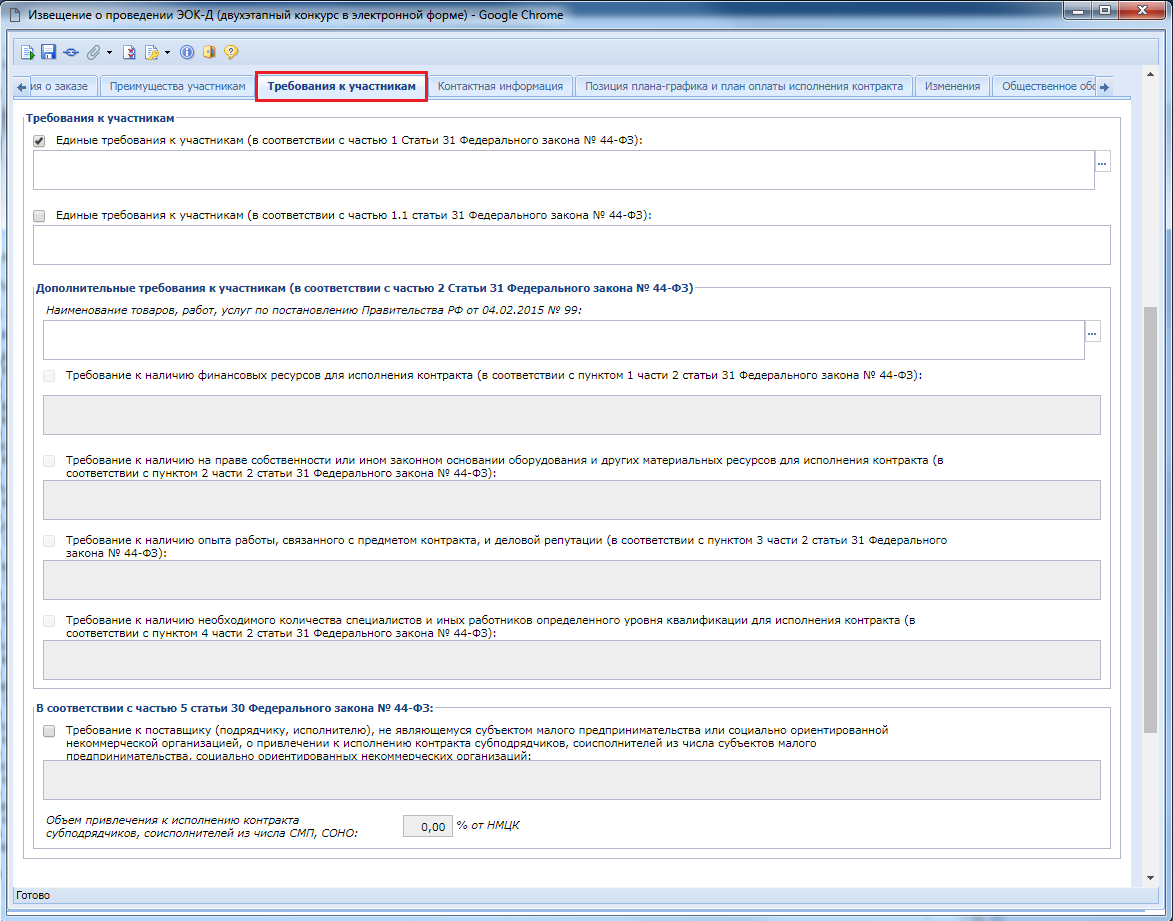
Во вкладке «Контактная информация» для упрощения ввода информации следует открыть «Справочник регистрационных данных» и выбрать среди них подходящую запись (Рисунок 16). Инструкция по внесению данных в справочник содержится в п. 2.2.2 данного руководства. В случае неполноты данных в выбранной записи следует заполнить оставшиеся пустыми поля.
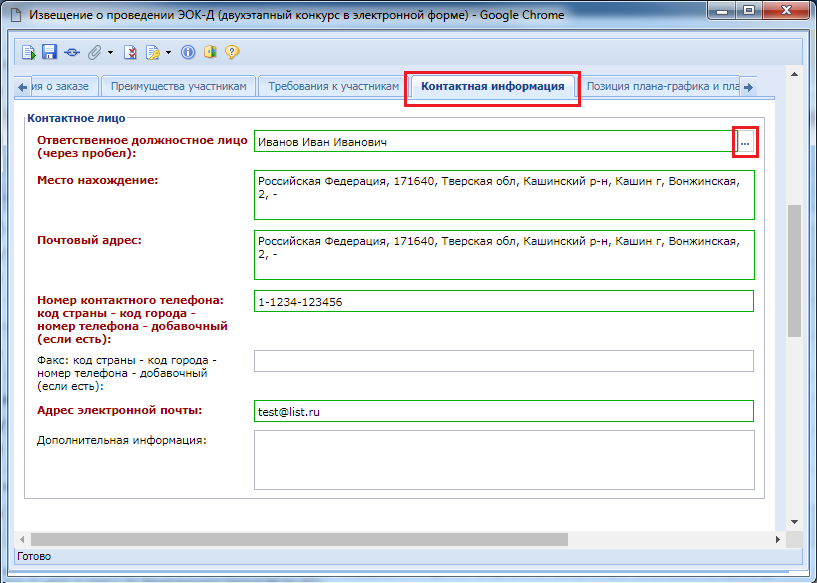
Во вкладке «Позиция плана-графика и плана исполнения контракта» содержится информация о связанной позиции плана-графика с указанием реестрового номера плана-графика и номера позиции из него (Рисунок 17). Флаг «Передача информации на официальный сайт для размещения заказов» отвечает за передачу номера позиции плана-графика с реестровым номером плана-графика в ЕИС для создания связи опубликованной в ЕИС позиции плана-графика с загружаемым из ПК «WEB-Торги-КС» извещением. Кроме этого в данной вкладке содержится информация о плане исполнения контракта как за счет бюджетных средств, так и за счет внебюджетных средств. Информация в эти таблицы поступает из документа «Заявка на закупку».
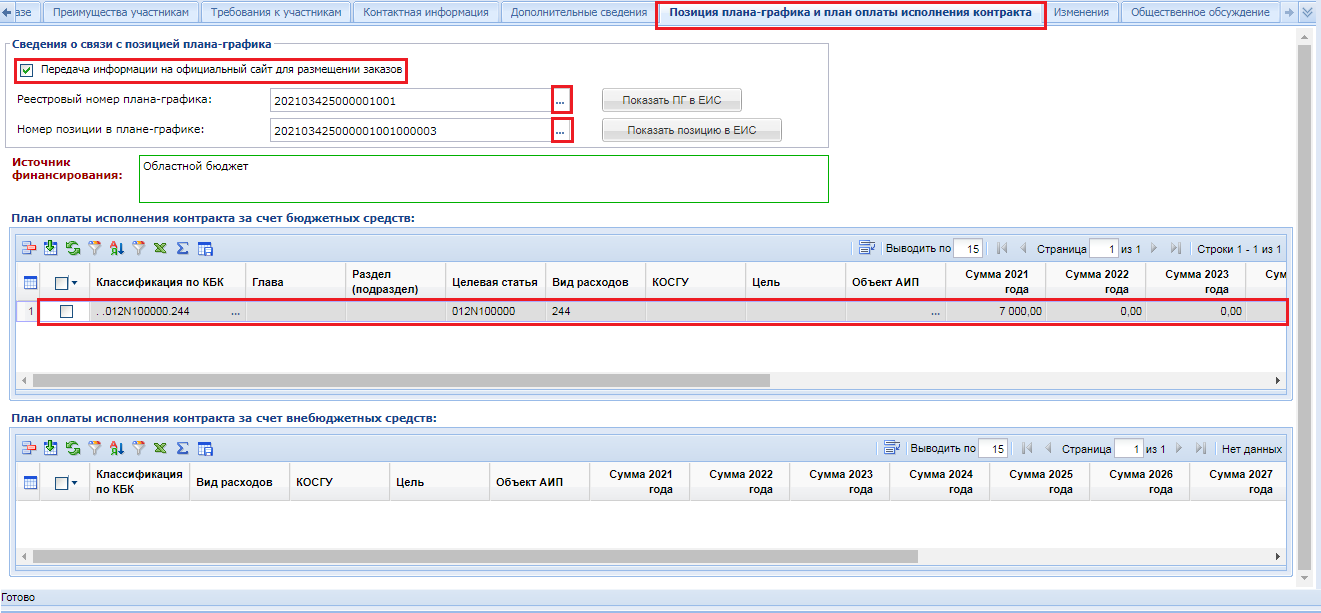
Поля во вкладке «Изменение» заполняются в случае формирования изменения к опубликованному извещению в ЕИС (смотрим п. 2.9.21 данного руководства пользователя) (Рисунок 18).
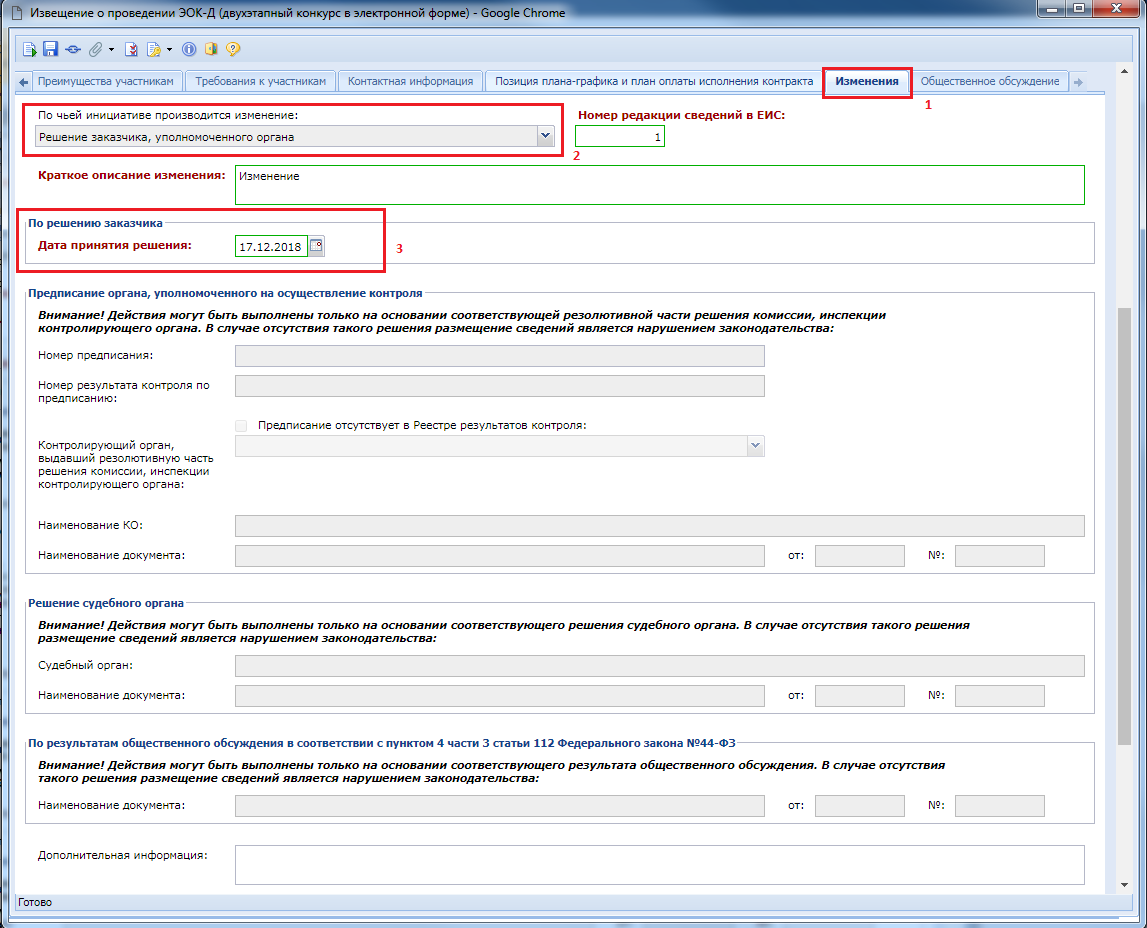
В зависимости от того по чьей инициативе производится изменение заполняется тот или иной блок полей во вкладке «Изменения». Всего на вкладке 4 блока:
- По решению заказчика, уполномоченного органа;
- Предписание органа, уполномоченного на осуществление контроля;
- Решение судебного органа;
- По результатам общественного обсуждения в соответствии с пунктом 4 части 3 статьи 112 Федерального закона №44-ФЗ.
В зависимости от выбранного значения в поле со списком «По чьей инициативе производится изменение» будут доступны для ввода информации поля одноименного блока (Рисунок 18).
Вкладка «Общественное обсуждение» предусматривает возможность установки флага «Необходимо обязательное общественное обсуждение в соответствии со статьей 20 Федерального закона №44-ФЗ» (Рисунок 19).

Все внесенные изменения в документ необходимо сохранить по кнопке  [Сохранить]. После успешного прохождения предварительных контролей документ будет сохранен.
[Сохранить]. После успешного прохождения предварительных контролей документ будет сохранен.
К сохраненному документу следует прикрепить пакет документов, необходимых для проведения открытого двухэтапного конкурса в электронной форме. Для перехода к списку прикрепленных документов следует воспользоваться кнопкой  [Прикрепленные файлы]. Для документов, которые требуется отправить в ЕИС, есть возможность проставить отметку «Размещение файла в ЕИС».
[Прикрепленные файлы]. Для документов, которые требуется отправить в ЕИС, есть возможность проставить отметку «Размещение файла в ЕИС».
Сведения о размещении государственного заказа путем проведения открытого двухэтапного конкурса в электронной форме размещаются в ЕИС и в Системе в сроки, установленные Законом. Инструкция по отправке извещений в ЕИС изложена в п 2.9.15 данного руководства пользователя.